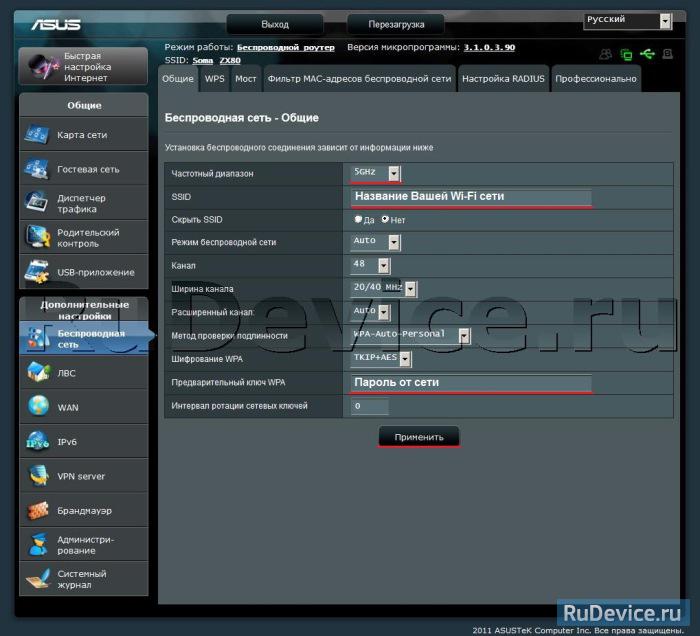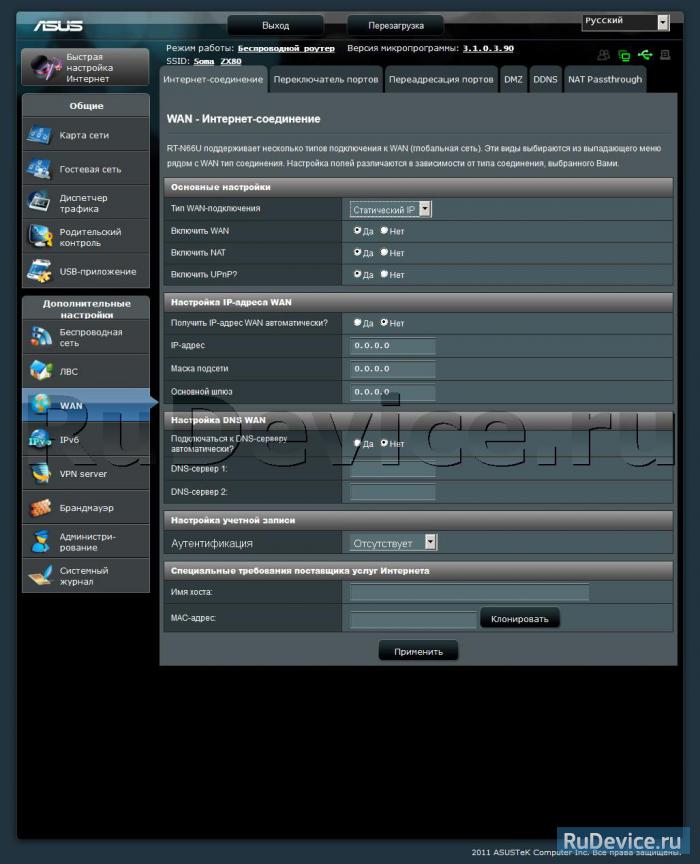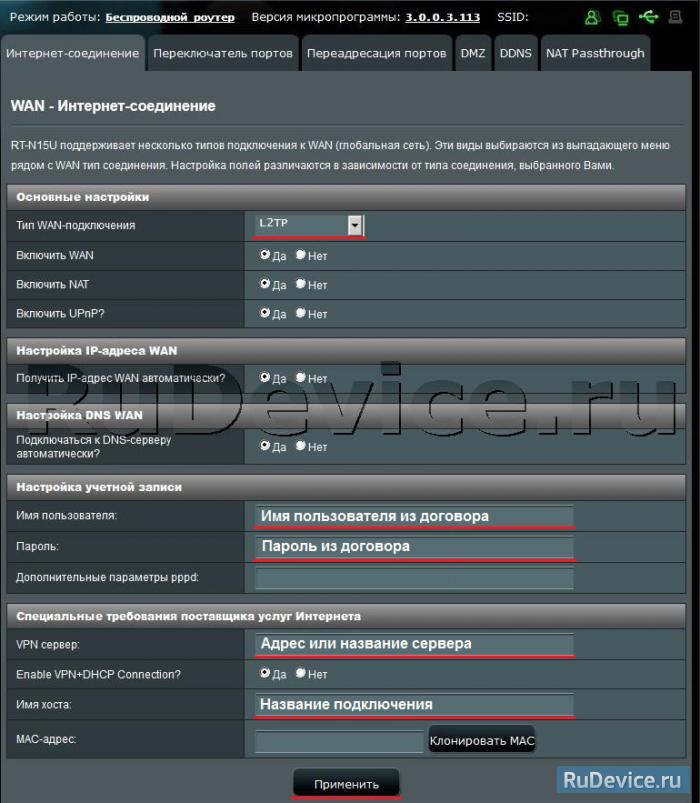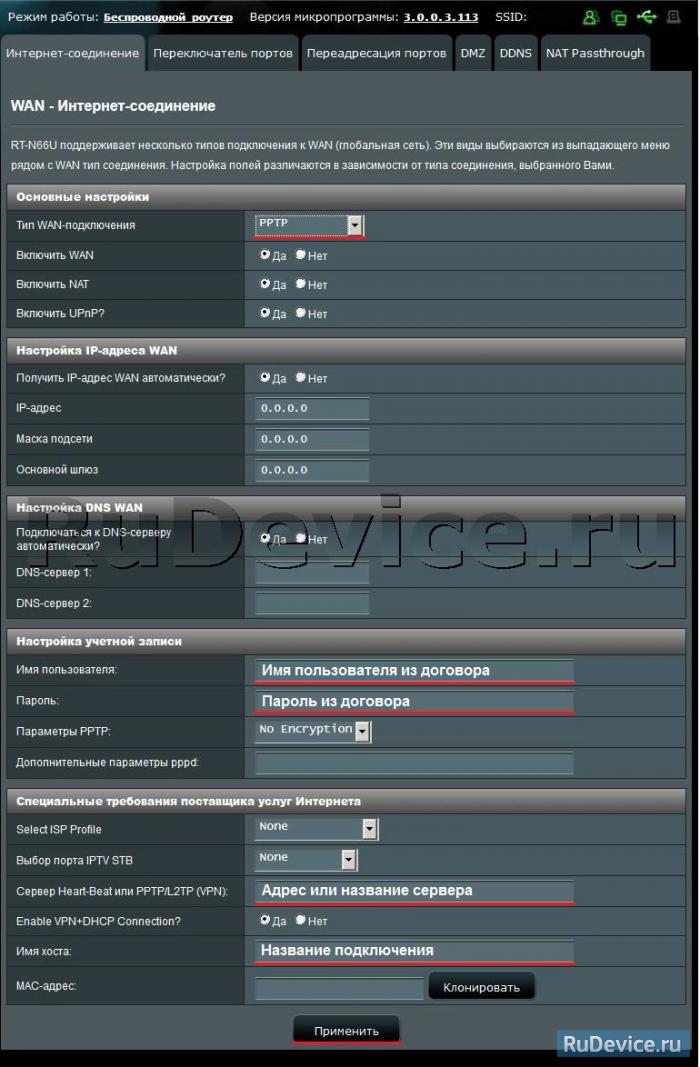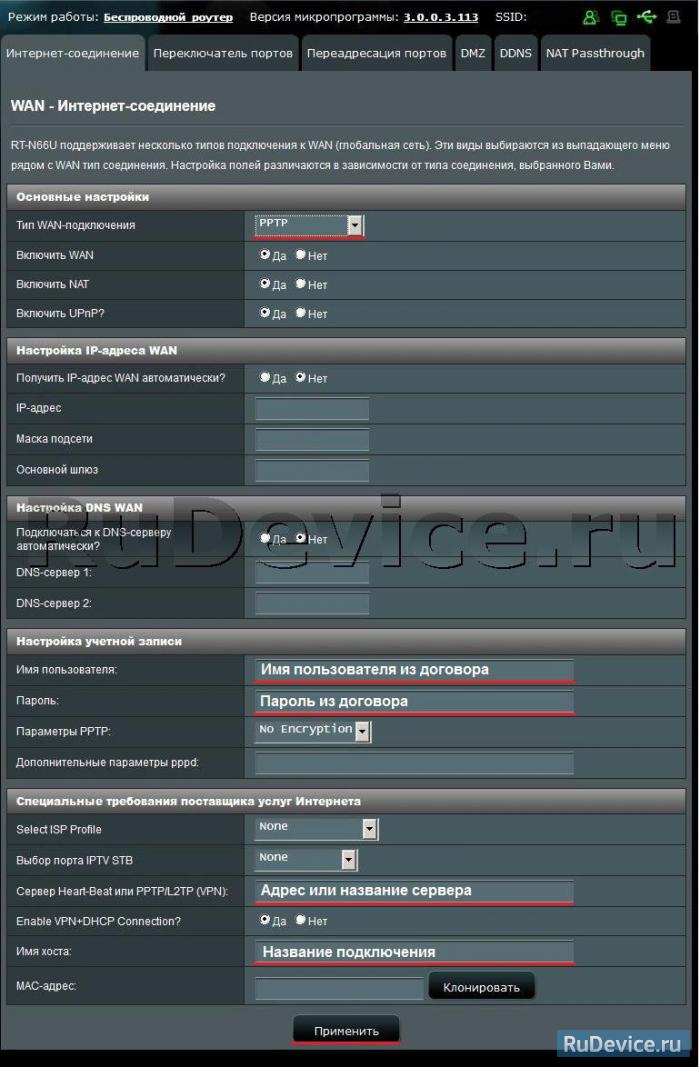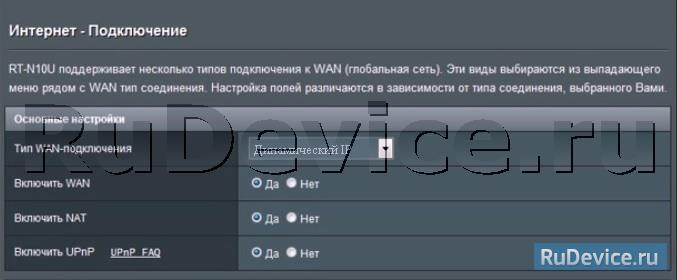- Настройка роутера asus rt n66u для высокой скорости
- Подключение роутера
- Авторизация
- Настройка подключения к Интернет
- PPPoE
- PPTP (VPN)
- NAT при автоматическом получении IP адреса (DHCP)
- NAT при статическом IP адресе (без DHCP)
- Настройка IPTV на роутере ASUS RT N66U
- WI — FI
- Смена заводского пароля
- Видео: Настройка роутера Asus
- Сохранение/восстановление настроек
- Настройка Asus RT-N66U
- Инструкция по настройке Asus RT-N66U
- Авторизация
- Настройка Wi-Fi на роутере
- Настройка подключения к Интернет
- Настройка PPPoE подключения
- Настройка L2TP подключения
- Настройка PPTP (VPN) при автоматическом получении локального IP адреса
- Настройка PPTP (VPN) при статическом локальном IP адресе
- NAT при автоматическом получении IP адреса (DHCP)
- Проверка статуса подключения к Интернет
- Сохранение/восстановление настроек роутера
Настройка роутера asus rt n66u для высокой скорости
В наше время львиная доля пользователей решают производить настройку оборудования самостоятельно. Этому способствует бесчисленное множество информации, представленной в интернете.
Сетевое оборудование отличается относительной сложностью. Она касается задания главных значений. Однако, имея всю необходимую информацию, можно осуществить это без особого труда. Далее будет подробно расписаны все значения, протоколы и виды шифрования, которые нужно использовать.
Подключение роутера
Тонкая настройка роутера ASUS RT N66U начинается непосредственно с подключения самого устройства. Для этого делаем следующее: достаем роутер из заводской коробки; вкручиваем антенну и присоединяем блок питания;
достаем кабель с коннекторами RJ-45. Он должен предоставляться в комплекте; один конец вставляем в соответствующий разъем на роутере, а второй в компьютер (или ноутбук); интернет-кабель (предоставляемый провайдером) присоединяем в LAN разъем на роутере;
Теперь следует убедиться в правильной работе оборудования на самом компьютере. Для этого делаем следующее: нажимаем кнопку пуск; в появившемся меню выбираем «панель управления», далее «сеть и Интернет»; теперь нажимаем на панель центра управления сетями; находим стандартное «подключение по локальной сети». У него также может в конце стоять цифра; открываем свойства этого подключения (через контекстное меню);
появится список протоколов. В нем находим «Протокол интернета TCP/IPv4». Щелкаем на него двойным щелчком. Должны стоять галочки на пунктах получения DNS — сервера и IP-адреса. Если их нет, то ставим. На этом предварительные манипуляции окончены. Если вы имеете дело с б/у устройством, то лучше сбросить прежние настройки на стандартные. Для этого нужно найти кнопочку «Reset» и нажать на неё с помощью ручки (или чего-то другого) и держать в течение 30 секунд. В результате все обнулится.
Авторизация
Теперь необходимо произвести авторизацию. Это нужно для того чтобы попасть в веб-интерфейс. Делается это так: открываем любой браузер; в адресной строке набираем 192.168.1.1;

Настройка подключения к Интернет
Теперь нужно произвести настройку различных протоколов. В зависимости от вашего провайдера они будут отличаться. Выбираем вкладку «Дополнительные параметры» (она расположена слева). В ней выбираем WAN.
PPPoE
Этот протокол нужен для стабильной работы на операторе Onlime. Настройки должны быть такими:
получение адреса IP в автоматическом режиме; в полях имя пользователя и пароль необходимо ввести данные, предоставленные вашим провайдером. Для этого откройте ваш договор; в конце нужно нажать на кнопку «применить», чтобы все изменения вступили в силу. Этот протокол нужен для работы на провайдере Билайн. Проблем и здесь возникнуть не должно. Выставляем все так: UPnP — включено, выставляем везде «да»;
ставим галочки в полях получения DNS и IP; имя пользователя и пароль — от провайдера; также потребуется записать vpn сервер, прописанный в договоре;
PPTP (VPN)
Такие параметры позволяют получать локальный IP-адрес в автоматическом режиме: включаем следующие пункты: WAN, NAT, UPnP;
получение DNS и IP задаем автоматическим; логин и пароль согласно договору; в строке Heart-Beat заносим IP адрес, представленный в договоре;
NAT при автоматическом получении IP адреса (DHCP)
NAT при статическом IP адресе (без DHCP)
отключаем автоматическое получение IP и DNS; вбиваем эти данные согласно договору. Также потребуется вбить маску сети, основной шлюз; в строке Heart-Beat вбиваем ip согласно договору; нажимаем кнопку «применить».
Настройка IPTV на роутере ASUS RT N66U
Сегодня многие люди пользуются этим интернет-телевидением. Это обусловлено доступностью и отменным качеством этого соединения. Чтобы настроить устройство на работу с ним, необходимо выполнить следующее:
выбираем вкладку «локальная сеть». В ней находим IPTV; активируем пункт многоадресной маршрутизации; активируем Enable efficient multicast forwarding; выбираем кнопку «применить». Если нужно осуществлять просмотр IPTV по средствам Wi-Fi, то делаем следующее: заходим в меню «Беспроводная сеть»;
Выбираем пункт «профессионально»; заносим требуемый диапазон (2, 4); активируем Enable Wireless Multicast Forwarding; применяем внесенные изменения.
WI — FI
Пожалуй, самое главное предназначение данного устройства — это доступ к беспроводной сети Wi-Fi. Настроить это совсем несложно. Согласно характеристикам, ASUS RT-N66U поддерживает работу в двухдиапазонной высокоскоростной сети скоростью до 900 Мбит/сек.
Это позволяет обеспечивать очень скоростной доступ к интернету. Для настройки необходимо сделать следующее: открываем пункт «дополнительные параметры»; в нем выбираем «беспроводная сеть»;
в поле SSID нужно вбить наименование беспроводной сети. Сделайте это без ошибок; тип проверки подлинности следует выставить WPA2-Personal. Это, разумеется, не обязательно. Однако именно такая методика обеспечит максимальную безопасность;
метод шифрования AES либо TKIP; в качестве предварительного ключа можно ввести любое сочетание букв и цифр. Однако чем сложнее, тем лучше. Не забудьте его записать; если вы используйте две сети, то не забудьте, что SSID у обеих сетей должно различаться;
Смена заводского пароля
Теперь вам нужно будет сменить заводской пароль. Это просто необходимо, ведь в противном случае кто-нибудь может к вам подключить. Опытные пользователи рекомендуют в пароль вставлять символы из Word. Разумеется, не для всех провайдеров это возможно. Если вы пользуетесь telnet, то никаких специальных символов использовать нельзя. Только цифры и латинские буквы. Осуществляем следующие манипуляции:
находим поле New Password. В него вводим тщательно продуманный и максимально сложный пароль; повторяем его в пункте Retype New Password. При этом вставить из буфера обмена нельзя; выбираем кнопку NEXT; Если кабель уже был вставлен, то откроется страница с заданием других параметров. Устройство ошибочно определяет вид соединения автоматическое получение ip. Поэтому потребуется задать некоторые значения вручную: SSID (это обозначает имя сети) — задаем свое название сети;
key — вводим пароль. Выбираем его как можно сложнее, но и не забываем записать его; активируем опцию Copy 2.4GHz to 5GHz. Это позволит перенести параметры из 2,4GHz. В противном случае потребуется задать их вручную. откроется окно предварительного просмотра. Изучаем его и выбираем NEXT; затем откроется еще одна вкладка. Просмотрев ее, нажимаем на завершение операции (кнопка Finish). В результате вы автоматически перейдете на домашнюю страницу.
Видео: Настройка роутера Asus
Сохранение/восстановление настроек
Ситуации в жизни могут быть разные. К примеру, может потребоваться переустановка операционной системы. Такая манипуляция потребует от пользователя продолжительного и трудоемкого редактирования параметров. Чтобы облегчить себе жизнь, можно сохранить параметры роутера. При необходимости их можно будет восстановить.
Чтобы сделать это, производим следующие манипуляции: заходим в интерфейс устройства; открываем вкладку «дополнительные настройки»; в ней заходим в «администрирование»; далее выбираем пункт «восстановить/сохранить/загрузить параметры»; теперь нажимаем на кнопку «сохранить». Это позволит сохранить текущие параметры в некоем файле прямо на жестком диске. Необходимо указать месторасположение;
чтобы восстановить этот файл и активировать параметры, нужно будет нажать на кнопку выбора файла. Затем найти его на жестком (или другом) диске и нажать отправить. будьте внимательны: если вы нажмете кнопку «восстановить», то все параметры вернутся к заводскому режиму. На этом все. Как видите, работа с таким оборудованием процесс весьма несложный. Главное иметь правильную информацию. Если у вас все равно возникли проблемы, можете воспользоваться различным программным обеспечением, которое создает подключение в автоматическом режиме. Источник
Настройка Asus RT-N66U
Asus RT-N66U – это современный беспроводной маршрутизатор, предназначенный для ресурсоемких приложений (онлайн-игры, передача потокового видео в форматах высокой четкости, обмен файлами). Работая сразу в двух частотных диапазонах (2,4 и 5 ГГц), RT-N66U способен обеспечить общую пропускную способность беспроводного соединения на уровне 900 Мбит/c. Многочисленные функции этого устройства доступны посредством удобного интерфейса, который не покажется сложным даже неопытным пользователям.
Инструкция по настройке Asus RT-N66U
Авторизация
Для того, что бы попасть в веб-интерфейс роутера, необходимо открыть ваш Интернет браузер и в строке адреса набрать 192. 168.1.1, Имя пользователя — admin , Пароль — admin (при условии, что роутер имеет заводские настройки, и его IP не менялся).
Настройка Wi-Fi на роутере
В характеристиках ASUS RT-N66U заявлено, что данный роутер имеет Высокоскоростной двухдиапазонный WiFi, до 450 + 450 Мбит/с.
Заходим в пункт меню Дополнительные настройки — Беспроводная сеть. Обратите внимание, что здесь можно настроить оба радиоблока. Имя (SSID) — указываете название для первой и для второй сети, но они должны различаться.
В интерфейсе роутера необходимо зайти во вкладку слева Дополнительные параметры, в открывшемся списке выбираем Беспроводная сеть.
Выставляем параметры следующим образом:
- Поле SSID: вводим название беспроводной сети. Значение в этом поле можно не менять.
- Метод проверки подлинности: WPA2-Personal
- Шифрование WPA: TKIP или AES
- Предварительный ключ WPA: вы должны ввести любой набор цифр, длиной от 8 до 63. Их также необходимо запомнить, чтобы Вы могли указать их при подключении к сети.
- Нажимаем ниже кнопку Применить
Настройка подключения к Интернет
В интерфейсе роутера необходимо выбрать вкладку слева Дополнительные параметры, в открывшемся списке выбираем WAN.
Настройка PPPoE подключения
- Тип WAN-подключения: PPPoE
- Получить IP адрес WAN автоматически: Yes
- Имя пользователя: Ваш логин по договору
- Пароль: Ваш пароль по договору
- MTU: 1472
- Сохраняем настройки кнопкой Применить.
Настройка L2TP подключения
- Тип WAN подключения — L2TP
- Включить WAN, Включить NAT, Включить UPnP — ставим везде ДА
- Получить IP адрес и подключиться к DNSавтоматически — ставим точку на ДА
- Имя пользователя и пароль — логин и пароль из договора
- VPN сервер — вводим ip-адрес или название vpn-сервера по договору
- Остальные параметры можно не менять. В имя хоста впишите что-нибудь по-английски. Сохраните настройки.
Настройка PPTP (VPN) при автоматическом получении локального IP адреса
- Тип WAN-подключения: PPTP
- Включить WAN, Включить NAT, Включить UPnP — ставим везде ДА
- Получить IP адрес и подключиться к DNSавтоматически — ставим точку на ДА
- Имя пользователя: Ваш логин по договору
- Пароль: Ваш пароль по договору
- Сервер Heart-Beat или PPTP/L2TP(VPN): вводим ip-адрес или название vpn-сервера по договору
- Сохраняем настройки кнопкой Применить.
Настройка PPTP (VPN) при статическом локальном IP адресе
- Тип WAN-подключения: PPTP
- Получить IP адрес и подключиться к DNSавтоматически — ставим точку на Нет
- IP адрес: Вбиваем ваш IP адрес по договору
- Маска подсети: Вбиваем маску по договору
- Основной шлюз: Вбиваем шлюз по договору
- DNS сервер 1: и DNS сервер 2: вводите сервера вашего провайдера (Ростелеком Омск DNS 1: 195.162.32.5 DNS 2: 195.162.41.8)
- Имя пользователя: Ваш логин по договору
- Пароль: Ваш пароль по договору
- Сервер Heart-Beat или PPTP/L2TP(VPN): вводим ip-адрес или название vpn-сервера по договору
- Сохраняем настройки кнопкой Применить.
NAT при автоматическом получении IP адреса (DHCP)
- Тип WAN-подключения: Динамический IP
- Сохраняем настройки кнопкой Применить
Проверка статуса подключения к Интернет
Сохранение/восстановление настроек роутера
После проведения настройки, рекомендуется сохранить их, чтобы в случае возникновения проблем, можно было их восстановить. Для этого необходимо зайти во вкладку Дополнительные настройки, меню Администрирование;, вкладка Восстановить/Сохранить/Загрузить настройки.
- Для сохранения текущих настроек роутера необходимо нажать кнопку Сохранить. Файл с настройками будет сохранен в указанное место на жёстком диске.
- Для восстановления настроек настроек из файла, необходимо нажать кнопку Выберите файл, указать путь к файлу с настройками, затем нажать кнопку Отправить.
Внимание! Нажатие кнопки Восстановить приведет к восстановлению заводских настроек!